
具体解决方法如下:
第一步我们要先打开win7系统自带的屏幕键盘,依次打开 开始菜单--所有程序---附件--轻松访问---选择屏幕键盘
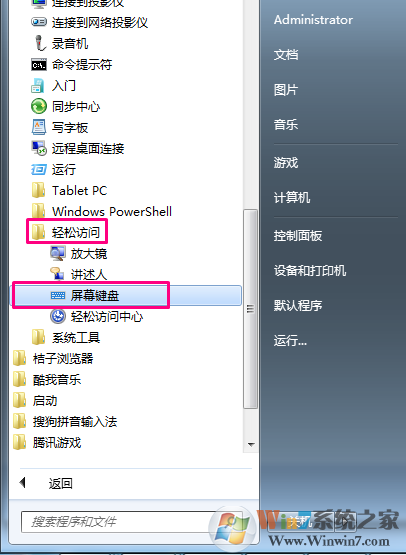
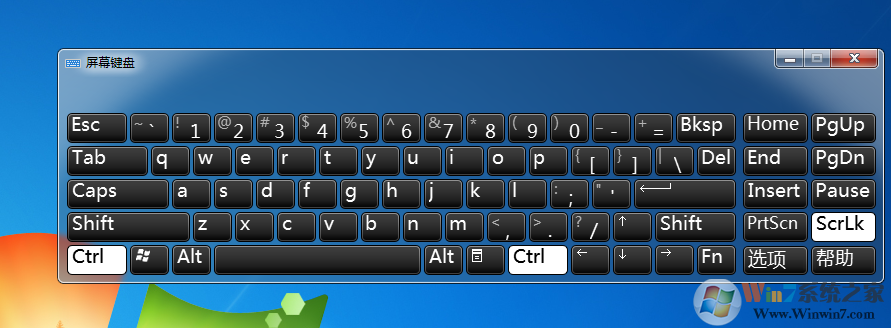
接下来我们开始修复工作
1、单击开始,运行(或WIN+R)打开运行然后输入regedit 确定;
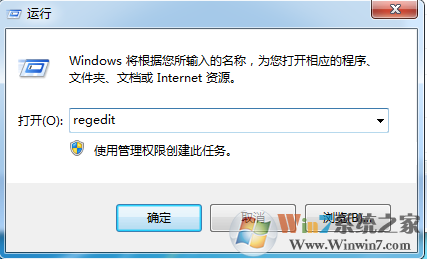
2、在注册表编辑器下定位到:HKEY_LOCAL_MACHINE\SYSTEM\CurrentControlSet\Control\Class\{4D36E96B-E325-11CE-BFC1-08002BE10318};
3、删除UpperFilters项,卸载设备,重新启动;
4、重启后还是没用我们发现设备管理器里变成:代码 10:该设备无法启动;
定位到HKEY_LOCAL_MACHINE\SYSTEM\CurrentControlSet\Control\Class\{4D36E96B-E325-11CE-BFC1-08002BE10318};
添加字符串UpperFilters项,内容是kbdclass,卸载设备,重新启动;
如果此方法也无法解决的话,请您备份数据,重新安装win7系统。
分享到:

